
Как полностью очистить телефон Samsung? 3 проверенных способа

«Как удалить все данные с телефона Samsung, чтобы его можно было безопасно продать? Сброса настроек до заводских недостаточно?»
- Из Reddit
Ваш телефон собирается быть переработанным или передан кому-то другому? Беспокоитесь, что конфиденциальная информация, такая как личные данные, фотографии, контакты и банковские реквизиты, хранящиеся на вашем устройстве, может быть случайно раскрыта или восстановлена? В таком случае крайне важно соблюдать особую осторожность при удалении данных с телефона Samsung. Без использования правильных методов удаления данных ваша личная информация может по-прежнему находиться под угрозой, что может привести к нарушению конфиденциальности и ненужному раскрытию информации.
В следующей статье мы расскажем вам о некоторых распространенных методах стирания данных с телефона Samsung, поможем вам выбрать лучший подход для безопасного удаления ваших персональных данных и обеспечения конфиденциальности вашей информации.
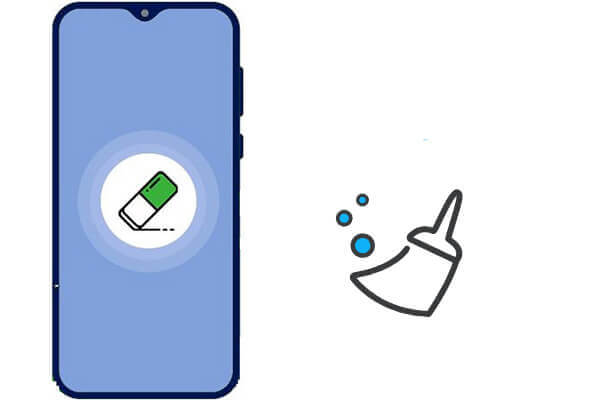
Coolmuster Android Eraser — профессиональная программа для удаления данных, которая может стать отличным выбором, чтобы предотвратить восстановление удалённых данных (это её главное преимущество). Кроме того, её безопасность и простота использования избавят вас от лишних забот. Узнайте больше об этом умном устройстве.
Вот 5 замечательных функций Coolmuster Android Eraser:
Прежде чем стереть данные телефона Samsung, такие как серийный номер телефона или зарегистрированные данные и важную информацию о приложениях, вам лучше создать резервную копию телефона Samsung на ПК , чтобы сохранить некоторые важные файлы на случай, если они будут удалены навсегда.
Как очистить свой Samsung перед продажей?
01. Скачайте и установите приложение, подключите телефон Samsung к компьютеру через USB-кабель и включите отладку по USB на телефоне Android . Нажмите «РАЗРЕШИТЬ» или «ОК», чтобы предоставить программе разрешение при появлении запроса. Затем нажмите значок «Стереть» после появления следующего интерфейса.

02. Нажмите меню рядом с пунктом «Уровень безопасности», чтобы выбрать уровень безопасности: «Низкий», «Средний» или «Высокий». Нажмите «ОК» и «Удалить», чтобы подтвердить удаление данных, а затем последовательно нажмите «Стереть» и «ОК», чтобы начать процесс. После этого нажмите «Да» на телефоне Samsung, чтобы разрешить удаление данных.

03 Приложение выполнит глубокое сканирование вашего телефона Samsung и вскоре удалит данные с него. После завершения процесса данные восстановить будет невозможно, и вы также сможете выполнить сброс настроек телефона до заводских.

Вот видеоруководство (примерно две с половиной минуты):
Сброс настроек до заводских — простой метод, используемый многими пользователями. Он восстанавливает телефон до заводского состояния и удаляет все пользовательские данные. Однако важно отметить, что этот метод не стирает данные полностью. Профессиональные инструменты восстановления данных всё же могут восстановить часть данных.
Действия по выполнению сброса настроек к заводским :
Шаг 1. Откройте настройки телефона.
Шаг 2. Перейдите в раздел «Общее управление» или «Система».
Шаг 4. Выберите «Сброс», затем нажмите «Сброс к заводским настройкам».

Шаг 5. Подтвердите действие, и телефон начнет процесс сброса настроек к заводским.
Вы также можете войти в режим восстановления с помощью аппаратных кнопок:
Шаг 1. Выключите телефон.
Шаг 2. Нажмите и удерживайте кнопку «Увеличение громкости» + кнопку «Питание» + кнопку «Bixby» (точная комбинация клавиш может отличаться в зависимости от модели).
Шаг 3. В режиме восстановления выберите «wipe data/factory reset» и подтвердите действие.

Если ваш телефон Samsung утерян или у вас нет прямого доступа к нему, функция «Найти устройство» от Google позволяет удалённо стереть данные. Это очень удобный вариант, особенно для пользователей, потерявших свои телефоны. Однако важно отметить, что удалённые данные всё ещё можно восстановить.
Действия по удаленному удалению данных с телефона Samsung:
Шаг 1. Войдите в свою учетную запись Google и откройте раздел «Найти мое устройство» .
Шаг 2. Выберите потерянный телефон Samsung.
Шаг 3. Нажмите кнопку «Стереть устройство» и подтвердите удаление всех данных.

Шаг 4. После подключения телефона к Интернету данные будут удалены.
При выборе правильного метода удаления данных с телефона Samsung безопасность — важнейший фактор. Если вам нужно гарантировать полное удаление всех данных без возможности их восстановления, Coolmuster Android Eraser — лучший вариант. Для обычного пользователя сброс настроек к заводским настройкам может быстро удалить данные, но не гарантирует их полной невозможности восстановления.
С другой стороны, функция «Найти мое устройство» от Google полезна для удаленного стирания данных в случае утери телефона, но, несмотря на удобство, риск восстановления данных выше.
Независимо от выбранного вами метода, не забудьте создать резервную копию важных файлов перед удалением, чтобы избежать их случайной потери. Если у вас повышенные требования к безопасности данных, использование Coolmuster Android Eraser станет наиболее безопасным решением для защиты ваших персональных данных.
Статьи по теме:
Как удалить все данные с телефона Samsung [Ответ 4 способами]
8 лучших программ для удаления данных Android : сотрите данные с вашего Android навсегда
Как навсегда удалить данные с телефона Android ? [5 лучших способов]
[Исправлено] Как удалённо стереть данные Android двумя эффективными методами





